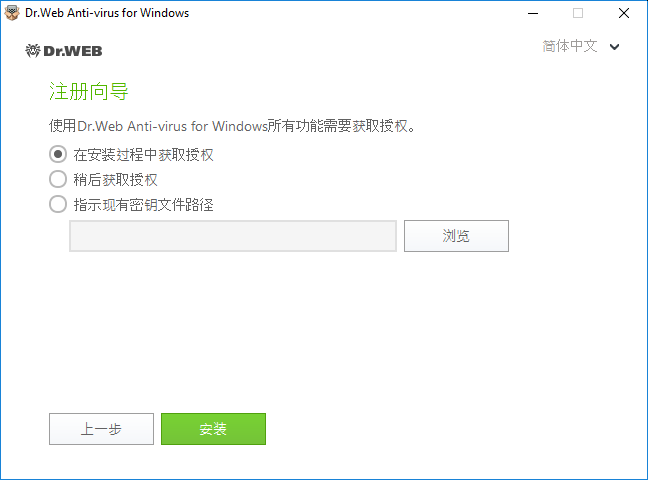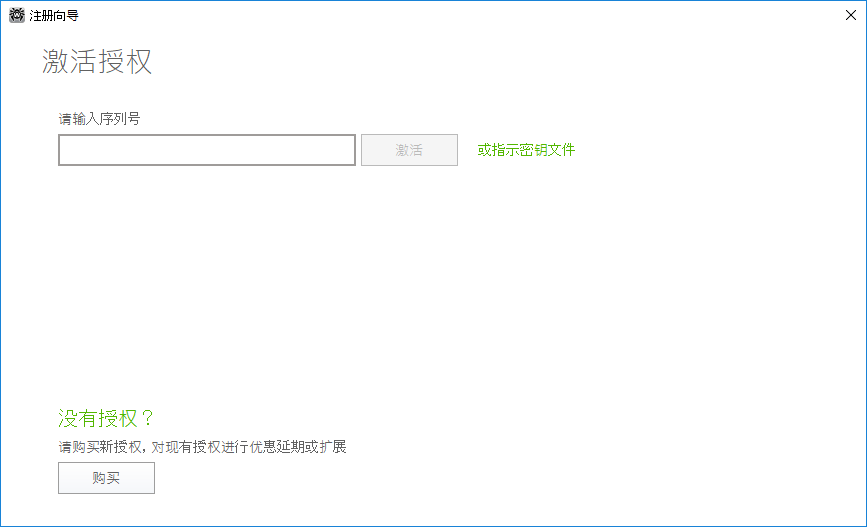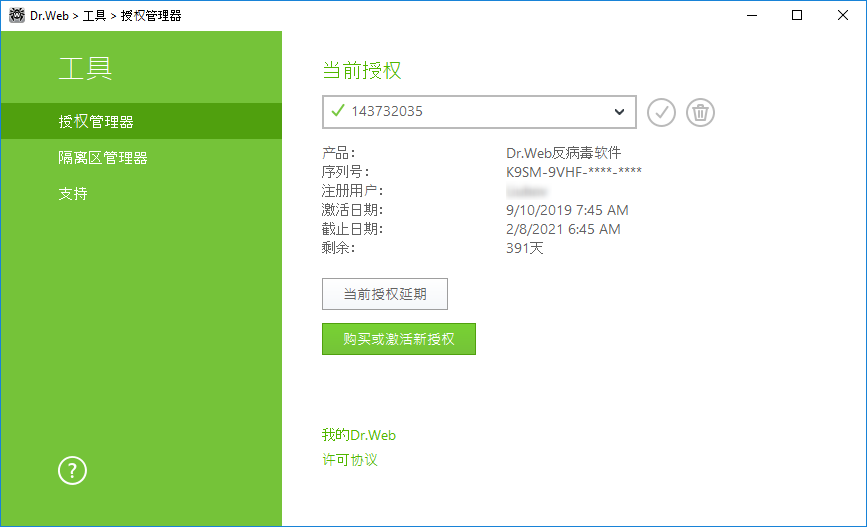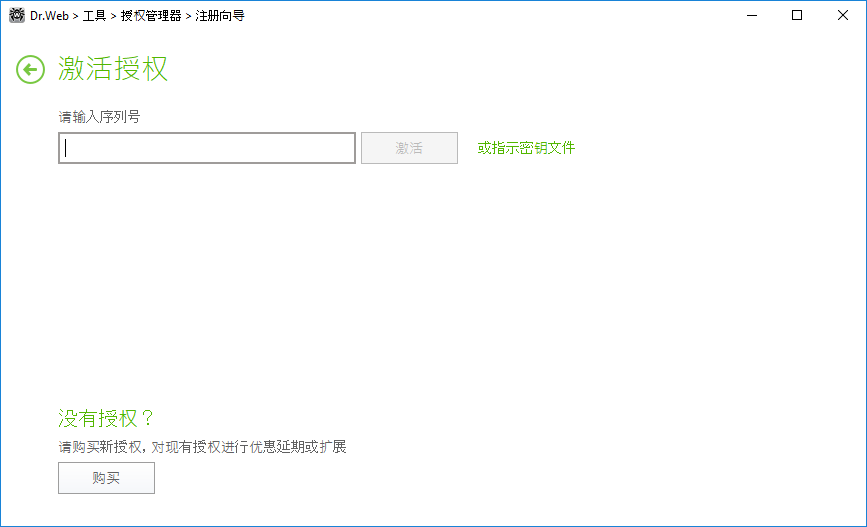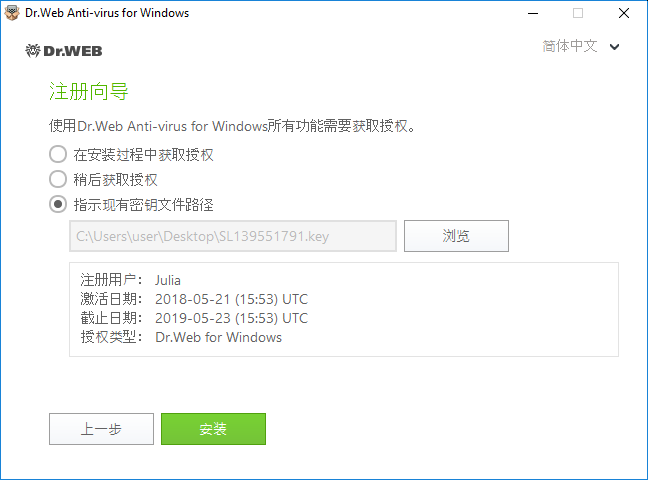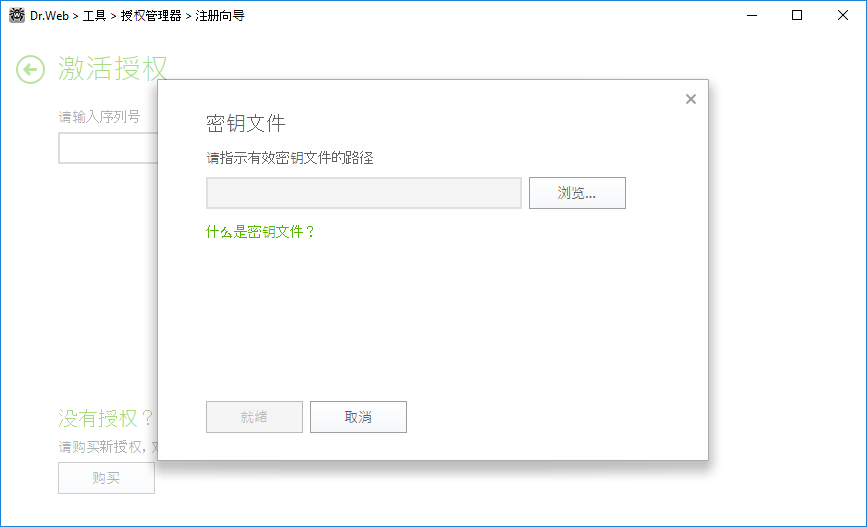使用软件的所有功能和组件必须激活授权。可使用密钥文件或序列号激活授权。Windows XP用户只能使用密钥文件激活授权。
如果您已经是Dr.Web用户,则可以将授权再延期150天。操作是在输入注册信息前打开的窗口输入之前使用的授权的序列号或密钥文件路径。 |
如果有序列号,请:
•安装产品时利用注册向导激活授权;![]() 详情
详情
1.开始安装产品。在安装的第5步选择在安装过程中获取授权。点击安装。
图4. 安装;注册向导 2.开始安装产品。在获取授权最后一步会打开注册向导窗口。输入序列号后点击激活。如果序列号之前没有注册过,会打开需要输入注册信息的窗口。
图5. 注册向导;激活授权 3.按照安装向导的提示继续安装。 如果未成功激活授权,则会显示错误通知。请检查互联网连接,或点击重试按钮修正输入错误的信息。 |
•在使用产品时利用注册向导进行激活,注册向导包含于授权管理器;![]() 详情
详情
1.在Dr.Web菜单
图6. 授权管理器 2.打开注册向导窗口。输入序列号后点击激活。如果序列号之前没有注册过,会打开需要输入注册信息的窗口。
图7. 注册向导;激活授权 如果未成功激活授权,则会显示错误通知。请检查互联网连接,或点击重试按钮修正输入错误的信息。 |
•在Doctor Web官网注册序列号后获取密钥文件,利用密钥文件可以激活授权。
如果有密钥文件,激活授权的操作是:
•安装产品时利用注册向导激活授权;![]() 详情
详情
1.开始安装产品。在安装的第5步选择指示现有密钥文件路径。点击安装。
图8. 安装;注册向导 2.按照安装向导的提示继续安装。 |
•在使用产品时利用注册向导进行激活,注册向导包含于授权管理器![]() 详情
详情
1.在Dr.Web菜单
图9. 授权管理器 2.打开注册向导窗口。点击链接或指示密钥文件。在打开的窗口指示密钥文件路径。
图10. 注册向导;激活授权 |
Windows XP用户只能使用密钥文件激活授权。如没有密钥文件,只有序列号,需在Doctor Web公司网站 注册。注册后收到下载密钥文件的链接。使用下载的密钥文件激活授权。
再次激活
密钥文件丢失时需要再次激活授权。
再次激活授权时,如果之前提供的密钥文件尚未到期,则会提供同一文件。 |
重新安装或授权可将产品安装到多台计算机时,无需重新激活序列号。您可以使用首次注册时获取的密钥文件。
申请获取密钥文件的次数有限:使用同个序列号进行注册的次数不可超过25次。如超出次数,则不再发送密钥文件。此时请联系技术支持部门(申请中应详细描述情况,包括注册时输入的个人信息及序列号)。密钥文件将由技术支持部门通过邮箱发送给您。
常见问题